This Mac Computer Is BLOCKED POP-UP Betrug (Mac)
Mac VirusAuch bekannt als: "This Mac computer is BLOCKED" Virus
Der kostenlose Scanner prüft, ob Ihr Computer infiziert ist.
JETZT ENTFERNENUm das Produkt mit vollem Funktionsumfang nutzen zu können, müssen Sie eine Lizenz für Combo Cleaner erwerben. Auf 7 Tage beschränkte kostenlose Testversion verfügbar. Eigentümer und Betreiber von Combo Cleaner ist RCS LT, die Muttergesellschaft von PCRisk.
Was ist This Mac computer is BLOCKED?
"This Mac computer is BLOCKED" ist nur eine von vielen falschen Nachrichten (Virus-Alarme, Fehler, Warnungen, usw.), die auf nicht vertrauenswürdigen Webseiten erscheinen sobald sie besucht werden. In der Regel besuchen Benutzer diese Webseiten nicht von selbst - sie werden von potenziell unerwünschten Anwendungen (PUAs) umgeleitet, die Benutzer versehentlich installieren.
Diese Apps verursachen nicht nur Weiterleitungen zu nicht vertrauenswürdigen Webseiten (z. B. solche, die gefälschte Nachrichten anzeigen), sondern sammeln auch verschiedene Daten und übermitteln Anzeigen.
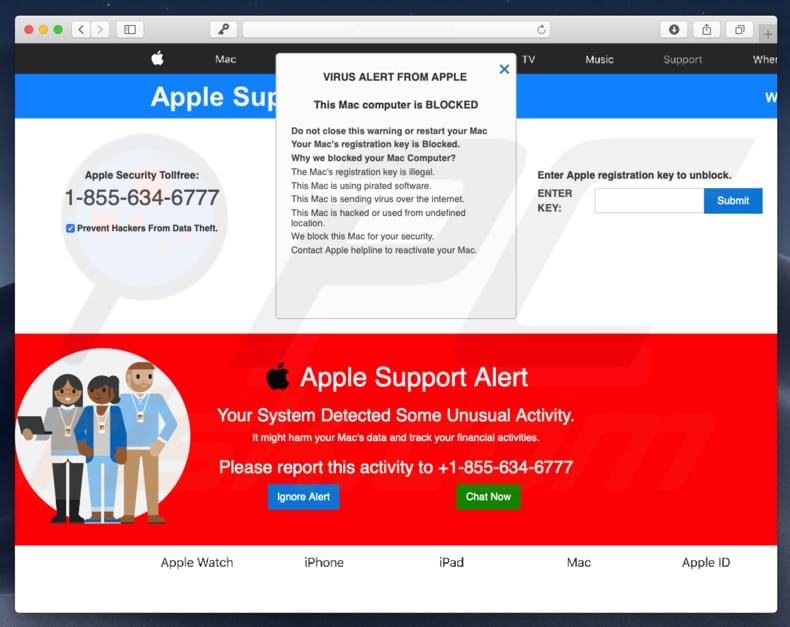
Wenn diese bestimmte unseriöse Webseite besucht wird, zeigt sie eine falsche Virus-Alarm-Nachricht an, die angeblich von der Firma Apple selbst versendet wurde. Sie besagt, dass der Registrierungsschlüssel des betroffenen Mac-Computers aus einem dieser (oder mehrerer) Gründe gesperrt ist: Der Registrierungsschlüssel ist illegal, einige illegale Software ist auf einem Mac installiert, der Computer verbreitet einige Viren oder ist von einem nicht definierten Ort aus gehackt worden.
Während diese Betrüger behaupten, dass der Computer zu Ihrer eigenen Sicherheit und zur Vermeidung von Datendiebstahl oder anderen möglichen Problemen gesperrt ist, müssen Benutzer den Apple-Sicherheitssupport über die mitgelieferte Nummer "1-855-634-6777" kontaktieren, eine vermeintlich gebührenfreie Rufnummer.
Beachten Sie, dass die eigentliche Firma Apple nichts damit zu tun hat, die zur Verfügung gestellte Nummer wird Sie nicht mit den Apple-Support verbinden und diese Warnungen und Alarme über illegale Registrierungsschlüssel oder Viren sind nur Versuche, Benutzer zu betrügen indem sie Geld für Betrüger zahlen und ein Produkt oder eine Dienstleistung erwerben, das/die angeblich Ihren Computer aktiviert oder andere Probleme löst.
Das beste in dieser Situation ist es, es einfach zu ignorieren. Schließen Sie die Webseite, die diese falsche Nachricht hervorruft und besuchen Sie sie nicht wieder. Wenn Sie sie nicht schließen können, dann verwenden Sie die Aktivitätsanzeige um den gesamten Browserprozess zu beenden oder den Computer neu zu starten, aber stellen Sie die vorherige Sitzung nicht wieder her wenn Sie Ihren Webbrowser erneut öffnen - es wird nur die gleiche betrügerische Webseite wieder geöffnet (oder andere Webseiten die Sie zu ihr führen).
Wie in unserer Einleitung erwähnt, sind es in der Regel potenziell unerwünschte Anwendungen, die Benutzer zu Webseiten führen, wo solche falschen Nachrichten angezeigt werden. Diese PUAs sind normalerweise so konzipiert, dass sie verschiedene Werbeanzeigen wie Coupons, Banner, Umfragen usw. übermitteln.
Das Anklicken dieser Anzeigen könnte zu Umleitungen auf unseriöse Webseiten führen oder einige dieser Anzeigen könnten Scripts ausführen die so konzipiert sind, dass Sie andere PUAs herunterladen. Darüber hinaus werden die meisten dieser Anzeigen durch Tools angezeigt, die eine Platzierung von grafischen Inhalte Dritter erlauben, die den zugrunde liegenden Inhalt einer jeden besuchten Website verbirgt.
Darüber hinaus gibt es PUAs, die verschiedenen Daten sammeln: IP-Adressen, Suchanfragen, URLs der besuchten Webseiten, Geo-Standorte, Tastatureingaben und so weiter. Das Problem besteht darin, dass die gesammelten Daten persönliche oder sensible Daten enthalten können und in der Regel mit Dritten (möglicherweise Cyberkriminellen) geteilt werden, die sie missbrauchen, um Einnahmen zu generieren.
Installierte Datenverfolgungs-Anwendungen führen sehr wahrscheinlich zu verschiedenen Problemen bei der Privatsphäre, Sicherheitsproblemen beim Surfen oder sogar zu Identitätsdiebstahl.
| Name | "This Mac computer is BLOCKED" Virus |
| Art der Bedrohung | Mac Malware, Mac Virus |
| Symptome | Ihr Mac wurde langsamer als normal, Sie sehen unerwünschte Pop-up-Werbung, Sie werden auf zwielichtige Websites weitergeleitet. |
| Verbreitungsmethoden | Betrügerische Pop-up-Werbung, kostenlose Software Installationsprogramme (Bündelung), falsche Flash-Player Installationsprogramme, Downloads von Torrent Dateien. |
| Schaden | Verfolgung des Surfens im Internet (potenzielle Datenschutzprobleme), Anzeige unerwünschter Werbung, Weiterleitungen auf zwielichtige Websites, Verlust privater Informationen. |
| Entfernung |
Um mögliche Malware-Infektionen zu entfernen, scannen Sie Ihren Computer mit einer legitimen Antivirus-Software. Unsere Sicherheitsforscher empfehlen die Verwendung von Combo Cleaner. Combo Cleaner herunterladenDer kostenlose Scanner überprüft, ob Ihr Computer infiziert ist. Um das Produkt mit vollem Funktionsumfang nutzen zu können, müssen Sie eine Lizenz für Combo Cleaner erwerben. Auf 7 Tage beschränkte kostenlose Testversion verfügbar. Eigentümer und Betreiber von Combo Cleaner ist RCS LT, die Muttergesellschaft von PCRisk. |
Apple Support Alert, VIRUS-ALARM VON APPLE - das sind nur einige der vielen ähnlichen Betrugsmaschen im Internet. Die meisten dieser falschen Nachrichten sind konzipiert, um Benutzer zu betrügen indem sie sie dazu verleiten, Geld für Dienstleistungen oder Produkte zu zahlen, die angeblich dabei helfen, das aufgetretene Problem zu lösen.
Die meisten PUAs sind sich andererseits auch sehr ähnlich. In der Regel werden solche Apps als nützlich beworben und so werden die meisten Benutzer dazu verleitet, sie herunterzuladen und zu installieren. Meistens bieten PUAs den Benutzern jedoch keine der versprochenen Funktionen und verursachen nur Probleme.
Wie wurden potenziell unerwünschte Anwendungen auf meinem Computer installiert?
Es gibt viele Fälle, in denen potenziell unerwünschte Anwendungen von ihren offiziellen Webseiten heruntergeladen werden können. Wie oben erwähnt, installieren Benutzer PUAs jedoch unabsichtlich - sie infiltrieren Systeme ohne direkte Erlaubnis.
Software-Entwickler verbreiten PUAs mit aufdringlichen Anzeigen und/oder einer betrügerischen Marketingmethode namens "Bündelung" - eine verdeckte Installation unerwünschter Anwendungen zusammen mit gewöhnlicher Software. Entwickler nicht ehrlich genug, um Informationen über Installationen von potenziell unerwünschten Anwendungen ausreichend offenzulegen, weshalb die meisten von ihnen hinter "Benutzerdefiniert"-, "Erweitert"- und anderen ähnlichen Einstellungen von Download-/Installationsprozessen versteckt sind.
Es ist durchaus üblich, dass Benutzer achtlos auf verschiedene Anzeigen klicken und/oder Download- oder Installationsschritte überspringen. Ein solches Verhalten führt normalerweise zu unbeabsichtigten Installationen verschiedener potenziell unerwünschter Apps.
Wie kann die Installation von potenziell unerwünschten Anwendungen vermieden werden?
In den meisten Fällen sind es die Benutzer, die für ihre eigene Online- und Computersicherheit verantwortlich sind. Um zu vermeiden, dass PUAs installiert werden müssen Benutzer sorgfältig jeden einzelnen Schritt von Download-/Installations(die "Advanced"-, "Custom"- und andere ähnlichen Einstellungen überprüfen) prozessen analysieren und alle Angebote, andere (gebündelte) Anwendungen herunterzuladen oder zu installieren, ablehnen.
Es wird empfohlen, ausschließlich offizielle und vertrauenswürdige Quellen beim Herunterladen von Software zu benutzen. Vermeiden Sie die Verwendung von Downloadern Dritter, da Entwickler sie durch die Förderung von betrügerischer Software monetarisieren und verwenden Sie hierfür auch keine inoffiziellen Webseiten (oder andere unseriöse Quellen).
Wenn Sie auf verschiedene Anzeigen stoßen, die Sie auf unseriöse Webseiten wie Pornografie, Glücksspiel, Erwachsenendating usw. weiterleiten, dann sehen Sie nach, welche Erweiterungen, Zusätze und Programmerweiterungen in Ihren Internetbrowsern und mit den Programmen auf Ihrem Computer installiert sind, und entfernen Sie alle unerwünschten / unbekannten Erweiterungen oder Programme so bald wie möglich.
Wenn Ihr Computer bereits mit PUAs infiziert ist, empfehlen wir einen Scan mit Combo Cleaner Antivirus für Windows um sie automatisch zu beseitigen.
Der Text welcher bei der "This Mac computer is BLOCKED"-Betrugsmasche angezeigt wird:
VIRUS ALERT FROM APPLE
This Mac computer is BLOCKED
Do not close this warning or restart your Mac
Your Mac's registration key is Blocked.
Why we blocked your Mac Computer?
The Mac's registration key is illegal.
This Mac is using pirated software.
This Mac is sending virus over the internet.
This Mac is hacked or used from undefined location.
We block this Mac for your security.
Contact Apple helpline to reactivate your Mac.Apple Security Tollfree: 1-855-634-6777
Aussehen der "This Mac computer is BLOCKED"-Betrugsmasche (GIF):
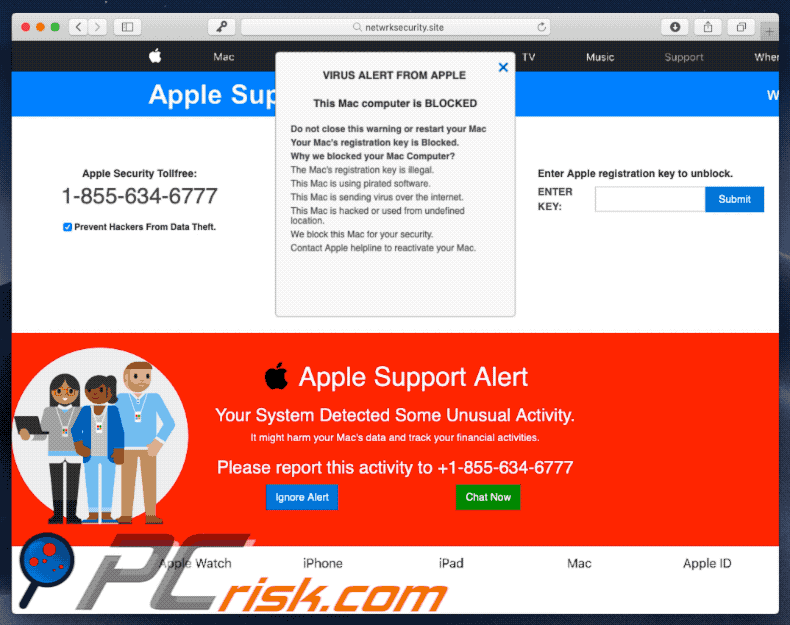
Umgehende automatische Entfernung von Malware:
Die manuelle Entfernung einer Bedrohung kann ein langer und komplizierter Prozess sein, der fortgeschrittene Computerkenntnisse voraussetzt. Combo Cleaner ist ein professionelles, automatisches Malware-Entfernungstool, das zur Entfernung von Malware empfohlen wird. Laden Sie es durch Anklicken der untenstehenden Schaltfläche herunter:
LADEN Sie Combo Cleaner herunterIndem Sie Software, die auf dieser Internetseite aufgeführt ist, herunterladen, stimmen Sie unseren Datenschutzbestimmungen und Nutzungsbedingungen zu. Der kostenlose Scanner überprüft, ob Ihr Computer infiziert ist. Um das Produkt mit vollem Funktionsumfang nutzen zu können, müssen Sie eine Lizenz für Combo Cleaner erwerben. Auf 7 Tage beschränkte kostenlose Testversion verfügbar. Eigentümer und Betreiber von Combo Cleaner ist RCS LT, die Muttergesellschaft von PCRisk.
Schnellmenü:
- Was ist This Mac computer is BLOCKED?
- SCHRITT 1. PUA verwandte Dateien und Ordner von OSX entfernen.
- SCHRITT 2. Betrügerische Erweiterungen von Safari entfernen.
- SCHRITT 3. Betrügerische Zusätze von Google Chrome entfernen.
- SCHRITT 4. Potenziell unerwünschte Browserweiterleitungen von Mozilla Firefox entfernen.
Das Video zeigt, wie man den gefälschten Fehler "This Mac Computer Is BLOCKED" mit Combo Cleaner entfernt:
Entfernung potenziell unerwünschter Anwendungen:
Potenziell unerwünschte Anwendungen von Ihrem "Programme" Ordner entfernen:

Klicken Sie auf das Finder Symbol. Im Finder Fenster, wählen Sie "Programme". Im Anwendungen Ordner, suchen Sie nach “MPlayerX”,“NicePlayer”, oder anderen verdächtigen Anwendungen und ziehen sie diese in den Papierkorb. Nachdem Sie die potenziell unerwünschte(n) Anwendung(en) entfernt haben, die online Werbung verursachen, scannen Sie Ihren Mac auf verbleibende, unerwünschte Komponenten.
LADEN Sie die Entfernungssoftware herunter
Combo Cleaner überprüft, ob Ihr Computer infiziert ist. Um das Produkt mit vollem Funktionsumfang nutzen zu können, müssen Sie eine Lizenz für Combo Cleaner erwerben. Auf 7 Tage beschränkte kostenlose Testversion verfügbar. Eigentümer und Betreiber von Combo Cleaner ist RCS LT, die Muttergesellschaft von PCRisk.
"This Mac computer is BLOCKED" Virus bezogene Dateien und Ordner entfernen:

Klicken Sie auf das Finder Symbol aus der Menüleiste, wählen Sie Gehen und klicken Sie auf Zum Ordner gehen...
 Suchen Sie nach Dateien, die von werbefinanzierter Software erzeugt wurden im /Library/LaunchAgents Ordner:
Suchen Sie nach Dateien, die von werbefinanzierter Software erzeugt wurden im /Library/LaunchAgents Ordner:

Im Gehen zu Ordner...Leiste, geben Sie ein: /Library/LaunchAgents

Im "LaunchAgents" Ordner, suchen Sie nach allen kürzlich hinzugefügten, verdächtigen Dateien und bewegen Sie diese in den Papierkorb. Beispiele für Dateien, die von werbefinanzierter Software erzeugt wurden - "installmac.AppRemoval.plist", "myppes.download.plist", "mykotlerino.ltvbit.plist", "kuklorest.update.plist", etc. Werbefinanzierte Software installiert häufig mehrere Dateien zur gleichen Zeit.
 Suchen Sie nach Dateien, die von werbefinanzierter Software erzeugt wurden im /Library/Application Support Ordner:
Suchen Sie nach Dateien, die von werbefinanzierter Software erzeugt wurden im /Library/Application Support Ordner:

Im Gehen zu Ordner...Leiste, geben Sie ein: /Library/Application Support

Im "Application Support" Ordner, suchen Sie nach allen kürzlich hinzugefügten, verdächtigen Ordnern. Zum Beispiel "MplayerX" oder "NicePlayer" und bewegen Sie diese Ordner in den Papierkorb.
 Suchen Sie nach Dateien, die von werbefinanzierter Software erzeugt wurden im ~/Library/LaunchAgents Ordner:
Suchen Sie nach Dateien, die von werbefinanzierter Software erzeugt wurden im ~/Library/LaunchAgents Ordner:

Im Gehen zu Ordner Leiste, geben Sie ein: ~/Library/LaunchAgents
 Im "LaunchAgents" Ordner, suchen Sie nach allen kürzlich hinzugefügten, verdächtigen Dateien und bewegen Sie diese Ordner in den Papierkorb. Beispiele für Dateien, die von werbefinanzierter Software erzeugt wurden - "installmac.AppRemoval.plist", "myppes.download.plist", "mykotlerino.ltvbit.plist", "kuklorest.update.plist", etc. Werbefinanzierte Software installiert häufig mehrere Dateien zur gleichen Zeit.
Im "LaunchAgents" Ordner, suchen Sie nach allen kürzlich hinzugefügten, verdächtigen Dateien und bewegen Sie diese Ordner in den Papierkorb. Beispiele für Dateien, die von werbefinanzierter Software erzeugt wurden - "installmac.AppRemoval.plist", "myppes.download.plist", "mykotlerino.ltvbit.plist", "kuklorest.update.plist", etc. Werbefinanzierte Software installiert häufig mehrere Dateien zur gleichen Zeit.
 Suchen Sie nach Dateien, die von werbefinanzierter Software erzeugt wurden im /Library/LaunchDaemons Ordner:
Suchen Sie nach Dateien, die von werbefinanzierter Software erzeugt wurden im /Library/LaunchDaemons Ordner:

Im Gehen zu Ordner Leiste, geben Sie ein: ~/Library/LaunchDaemons
 Im "LaunchDaemons" Ordner, suchen Sie nach allen kürzlich hinzugefügten, verdächtigen Dateien. Zum Beispiel "com.aoudad.net-preferences.plist", "com.myppes.net-preferences.plist", "com.kuklorest.net-preferences.plist", "com.avickUpd.plist", etc., und bewegen Sie diese in den Papierkorb.
Im "LaunchDaemons" Ordner, suchen Sie nach allen kürzlich hinzugefügten, verdächtigen Dateien. Zum Beispiel "com.aoudad.net-preferences.plist", "com.myppes.net-preferences.plist", "com.kuklorest.net-preferences.plist", "com.avickUpd.plist", etc., und bewegen Sie diese in den Papierkorb.
 Scannen Sie Ihren Computer mit Combo Cleaner:
Scannen Sie Ihren Computer mit Combo Cleaner:
Wenn Sie alle Schritte in der richtigen Reihenfolge befolgt haben, sollte Ihr Mac frei von Infektionen sein. Um sicherzustellen, dass Ihr System nicht infiziert ist, scannen Sie es mit Combo Cleaner Antivirus. HIER herunterladen. Nach dem Herunterladen der Datei, klicken Sie auf das Installationsprogramm combocleaner.dmg. Ziehen Sie im geöffneten Fenster das Symbol Combo Cleaner auf das Symbol Anwendungen und legen Sie es dort ab. Öffnen Sie jetzt Ihr Launchpad und klicken Sie auf das Symbol Combo Cleaner. Warten Sie, bis Combo Cleaner seine Virendatenbank aktualisiert hat und klicken Sie auf die Schaltfläche „Combo Scan starten“.

Combo Cleaner scannt Ihren Mac jetzt auf Infektionen mit Malware. Wenn der Antivirus-Scan „Keine Bedrohungen gefunden“ anzeigt, heißt das, dass Sie mit dem Entfernungsleitfaden fortfahren können. Andernfalls wird empfohlen, alle gefundenen Infektionen vorher zu entfernen.

Nachdem Dateien und Ordner entfernt wurden, die von dieser werbefinanzierten Software erzeugt wurden, entfernen Sie weiter falsche Erweiterungen von Ihren Internetbrowsern.
"This Mac computer is BLOCKED" Virus Startseiten und Standard Internetsuchmaschinen von Internetbrowsern:
 Bösartige Erweiterungen von Safari entfernen:
Bösartige Erweiterungen von Safari entfernen:
"This Mac computer is BLOCKED" Virus bezogene Safari Erweiterungen entfernen:

Öffnen Sie den Safari Browser. Aus der Menüleiste wählen Sie "Safari" und klicken Sie auf "Benutzereinstellungen...".

Im Benutzereinstellungen Fenster wählen Sie "Erweiterungen" und suchen Sie nach kürzlich installierten, verdächtigen Erweiterungen. Wenn Sie sie gefunden haben, klicken Sie auf "Deinstallieren" Symbol daneben. Beachten Sie, dass Sie alle Erweiterungen sicher von ihrem Safari Browser deinstallieren können. Keine davon sind unabdingbar für die normale Funktion des Browsers.
- Falls Sie weiterhin Probleme mit Browserweiterleitungen und unerwünschter Werbung haben - Safari zurücksetzen.
 Bösartige Programmerweiterungen von Mozilla Firefox entfernen:
Bösartige Programmerweiterungen von Mozilla Firefox entfernen:
"This Mac computer is BLOCKED" Virus bezogene Mozilla Firefox Zusätze entfernen:

Öffen Sie Ihren Mozilla Firefox Browser. In der oberen rechten Ecke des Bildschirms, klicken Sie auf das "Menü öffnen" (drei horizontale Linien) Symbol. Aus dem geöffneten Menü wählen Sie "Zusätze".

Wählen Sie den "Erweiterungen" Reiter und suchen Sie nach allen kürzlich installierten, verdächtigen Zusätzen. Wenn Sie sie gefunden haben, klicken Sie auf das "Entfernen" Symbol daneben. Beachten Sie, dass Sie alle Erweiterungen deinstallieren von Ihrem Mozilla Firefox Browser entfernen können - keine davon sind unabdingbar für die normale Funktion des Browsers.
- Falls Sie weiterhin Probleme mit Browserweiterleitungen und unerwünschter Werbung haben - Mozilla Firefox zurücksetzen.
 Bösartige Erweiterungen von Google Chrome entfernen:
Bösartige Erweiterungen von Google Chrome entfernen:
"This Mac computer is BLOCKED" Virus bezogene Google Chrome Zusätze entfernen:

Öffnen Sie Google Chrome und klicken Sie auf das "Chrome Menü" (drei horizontale Linien) Symbol, das sich in der rechten oberen Ecke des Browserfensters befindet. Vom Klappmenü wählen Sie "Mehr Hilfsmittel" und wählen Sie "Erweiterungen".

Im "Erweiterungen" Fenster, suchen Sie nach allen kürzlich installierten, versächtigen Zusätzen. Wenn Sie sie gefunden haben, klicken Sie auf das "Papierkorb" Symbol daneben. Beachten Sie, dass Sie alle Erweiterungen sicher von Ihrem Google Chrome Browser entfernen können - keine davon sind unabdingbar für die normale Funktion des Browsers.
- IFalls Sie weiterhin Probleme mit Browserweiterleitungen und unerwünschter Werbung haben - Google Chrome zurücksetzen.
Teilen:

Tomas Meskauskas
Erfahrener Sicherheitsforscher, professioneller Malware-Analyst
Meine Leidenschaft gilt der Computersicherheit und -technologie. Ich habe mehr als 10 Jahre Erfahrung in verschiedenen Unternehmen im Zusammenhang mit der Lösung computertechnischer Probleme und der Internetsicherheit. Seit 2010 arbeite ich als Autor und Redakteur für PCrisk. Folgen Sie mir auf Twitter und LinkedIn, um über die neuesten Bedrohungen der Online-Sicherheit informiert zu bleiben.
Das Sicherheitsportal PCrisk wird von der Firma RCS LT bereitgestellt.
Gemeinsam klären Sicherheitsforscher Computerbenutzer über die neuesten Online-Sicherheitsbedrohungen auf. Weitere Informationen über das Unternehmen RCS LT.
Unsere Anleitungen zur Entfernung von Malware sind kostenlos. Wenn Sie uns jedoch unterstützen möchten, können Sie uns eine Spende schicken.
SpendenDas Sicherheitsportal PCrisk wird von der Firma RCS LT bereitgestellt.
Gemeinsam klären Sicherheitsforscher Computerbenutzer über die neuesten Online-Sicherheitsbedrohungen auf. Weitere Informationen über das Unternehmen RCS LT.
Unsere Anleitungen zur Entfernung von Malware sind kostenlos. Wenn Sie uns jedoch unterstützen möchten, können Sie uns eine Spende schicken.
Spenden
▼ Diskussion einblenden